不幸的是,win 7已收到AMd驱动程序升级(2021年4月28日),该升级引发了Bsod问题,使笔记本无法访问。根据win升级的自动行为,将安装sCsiAdapter 9.3.0.221,并很快导致蓝屏错误。通常,在安装后重新启动时发生错误“无法启动的引导设备”,并且系统崩溃。
要修复inaccessible_Boot_device Bsod,你或许会阻止安装首次展示或回滚驱动程序。对于某些用户而言,启动修复可以奇迹般地处理该问题。该驱动程序应该具有一个仅影响AMd设置的错误,尤其是具有GiGABYTE x570主板的pC。
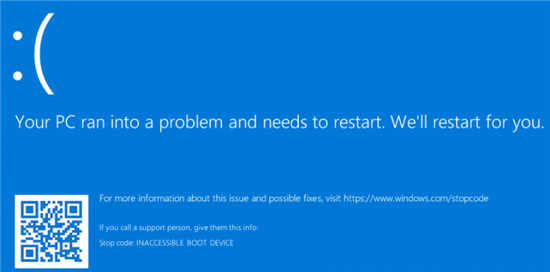
win 7中sCsiAdapter 9.3.0.221驱动程序上的无法访问的启动设备升级
这是在win 7中修复sCsiAdapter 9.3.0.221驱动程序升级上无法访问的引导设备的办法–
一、隐藏升级
但是,软件工程师近期在Reddit上获悉,Microsoft已取消win升级,因此将不再自动安装该版本。但是,你可以尊从以下说明使用适用于win 7的内置工具手动隐藏升级-
1. 通过单击wushowhide_tool下载该工具。
2. 压缩文件,然后双击wushowhide.diagcab。
3. 选择–下一步。
4. 单击–隐藏升级。
5. 选择sCsiAdapter 9.3.0.221驱动程序升级。
二、回滚驱动程序
如果你已经安装了AMd支持的驱动程序版本9.3.0.221并开始遇到Bsod inaccessible_Boot_device,则可以通过设备管理器回滚升级。这将卸载近期安装的sCsiAdapter 9.3.0.221,以还原win 7的无错误状态。
1. 按-赢+ R。
2. 输入– devmgmt.msc。
3. 按– Enter。
4. 出现设备管理器后,双击– 存储控制器。
5. 右键单击Microsoft storage spaces Controller,然后选择–属性。
6. 导航至–驱动程序。
7. 选择–回滚驱动程序。
三、通过自动修复向导
Microsoft已经暂停了有问题的驱动程序升级,但是,如果你已经安装了升级程序,则可以尊从系统启动自动修复向导进行修复。遵循准则–
1. 按– winkey。
2. 类型-高级启动。
3. 点击–输入。
4. 单击–立即重新启动。
5. 接下来,单击–故障排除。
6. 选择–启动修复,然后执行步骤直至结束。
这将修复win 7中sCsiAdapter 9.3.0.221驱动程序升级上的无法访问的启动设备。
就这样!!